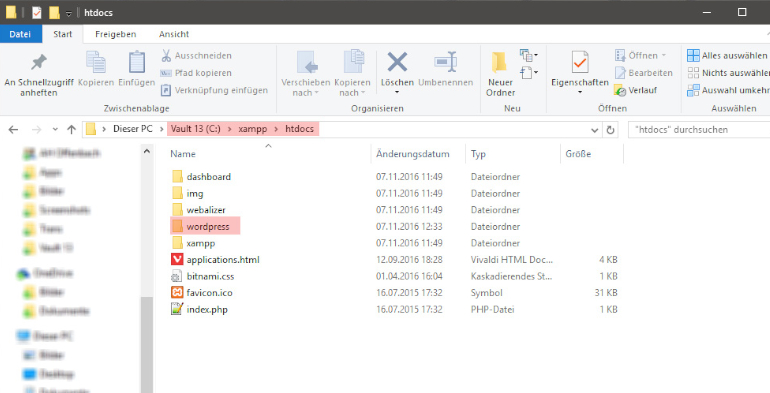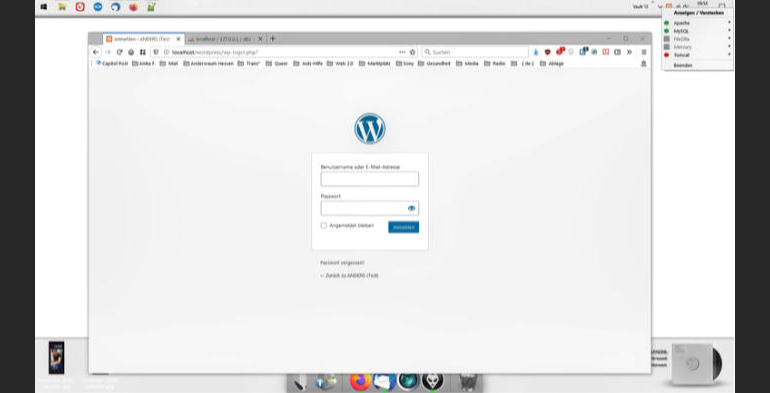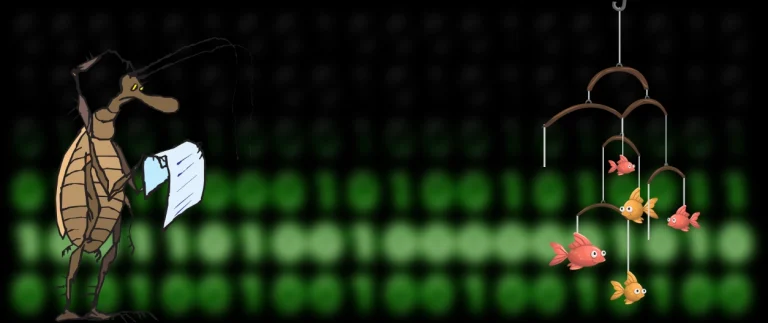Für WordPress ist Xampp unerläßlich. Als ich seinerzeit 2006 das Theme “Glitch” für Firefox entwickelte, war das eine recht angenehme Geschichte zwischen mir und dem Mozillas Browser. Durch die Erstellung eines sogenannten Testprofils kann man sich austoben, den Browser auf den Kopf stellen, durchschütteln, das juckt alles nicht, denn mit dem Klick auf das reguläre Profil war und ist die Welt dann wieder heile, vorausgesetzt man fängt nicht an, an den Ur-Dateien des Browsers Hand anzulegen. Da hat so mancher dann die Nacht mit dem Browser verbracht, deswegen auch keine Sterne in Athen gesehen.
Die persönliche Fußnote im Internet
Hier und da bin ich schon über die Anmerkungen gestolpert, daß einige Leute WP daheim auf der Platte laufen lassen. Aber wie das so nun mal ist, es liest sich sehr kompliziert und: “Ach, geht auch so, Augen zu und durch”. Das bringen nun mal die Kürzel Apache/mySQL so mit sich. Aber meistens geht das Anfangs ganz kräftig in die Hose. Beim Bummel durch die WordPress-Abteilungen des WWW taucht die unscheinbare Frage im Raum auf:
Weißt du wie man WordPress mit XAMPP auf der Festplatte betreibt?
Internet
Und dann liest sich das ja total einfach…
Coole Geschichte: XAMPP und WordPress
Mittlerweile sind aber ganz viele Monde über das Land gezogen, seitdem ich die Vorgehensweise im ersten Blog beschrieb, weswegen die alte Anleitung so nicht mehr zutrifft, das Prinzip aber gleich bleibt, denn wir bleiben bei der „händischen“ Variante, wo nur wir Regie führen. Es gibt nämlich auch die Komplettausgabe von „Bitnami“, die dann ein „bißchen mehr“ mit sich bringt, aber das bißchen an “mehr” brauchen wir in unserem Falle nicht, zumal es dort auch eine Paßwortbeschränkung gibt. Außerdem sind wir wer, brauchen keinen Dritten für das was trans*/man nun vorhat. ;-)
XAMPP bittet zum Tanz
Man begibt sich zu den Apachefriends und klickt die Version an, die man für sich braucht. In meinem Fall kam die etwa 120 MByte große Installationsdatei für Windows in Frage. Der Speicherort C:\XAMPP. Für den Speicherort unter C:\Program Files sind zusätzliche Rechte in der Benutzerkontensteuerung (UAC) erforderlich oder müssen ausgestellt werden. Es kann dann gut möglich sein, daß mangels Rechte das Unternehmen “XAMPP mit WordPress” scheitert. Man sollte sich in der Rechteverwaltung schon auskennen.
XAMPP unter C:\ läuft problemlos. Man muß auch nicht alles auswählen, was XAMPP anbietet. Apache und MySQL reichen. Ich persönlich habe noch nie mehr gebraucht. Nach der Installation und dem Start des Control Panel kann man seine persönlichen Vorlieben konfigurieren, etwa daß beim Start Apache/MySQL angeworfen werden, das Ganze dann minimiert „verschwindet“. Antesten kann man das Ganze im Browser, wenn man die Adresse “http: // localhost” der auch http : //127.0.0.1 aufruft. Soweit, so gut, fehlt nur noch WordPress.
Gegenüber einer anderen Zeit sind hier die Handgriffe fast gleich. WordPress herunterladen, entpacken und – jetzt kommt‘s – den entpackten Ordner „wordpress“ in den Ordner “htdocs” von XAMPP verschieben oder kopieren (wie will). Der Ordner htdocs stellt unser lokales Internet dar. Nun zu den Feinheiten.
Im Ordner „wordpress“ befindet sich die Datei wp-config-sample.php. Diese öffnen wir mit einem Editor und verändern folgende Zeilen (Beispiel):
define('DB_NAME', 'datenbankname_hier_einfuegen'); → define('DB_NAME', 'db1'); define('DB_USER', 'benutzername_hier_einfuegen'); → define('DB_USER', 'db1'); define('DB_PASSWORD', 'passwort_hier_einfuegen'); → DB_PASSWORD', 'wp461‘);
Die Namen der Datennbank und des Benutzers sind gleich, da es später bei der Generierung zügig mit einem „Häkchen“ vorangeht. Diese Datei speichert man nun unter dem Namen „wp-config.php“ im „wordpress“-Ordner ab.
 
phpMyAdmin mit mySQL einstellen
Im Browser rufen wir die folgende Adresse auf: localhost/phpmyadmin/
Das ist unsere MySQL-Benutzeroberfläche in phpmyAdmin. Wir klicken die Registerkarte „Benutzerkonten“ an und dort tummelt sich schon einiges, und wir gesellen uns nun hinzu. Über „Benutzer hinzufügen“ gibt es eine Eingabemaske. Als Benutzername kommt nun „db1“ ohne Anführungszeichen zum Einsatz, die Auswahl des Host ist auf „local („localhost“) zu stellen. Das Paßwort „wp461“ (ohne Anführungszeichen) ist in gleichnamiges Feld einzutragen, ebenso in das Feld „wiederholen“. Jetzt den Haken unter „Erstelle eine Datenbank mit gleichem Namen und gewähre alle Rechte“ setzen, ebenso unter „Globale Rechte“ den Haken bei „alle auswählen“ setzen. Nun kommt der vorerst letzte große Klick: „ok“ bedienen (unten rechts).
Die WordPress-Installation
Nun kommen wir zu dem Teil, der euch (vielleicht auch) bekannt sein dürfte. Im Browser geben wir die Adresse http … localhost/wordpress (/wp-admin/install.php) ein. Es startet nun die eigentliche WordPress-Installation. Hier muß u.a. ein Benutzername und ein Paßwort für das Einloggen ins WordPress-Backend festgelegt werden. Diese beiden Einträge haben nichts mit der MySql-Datenbank zu tun, sind eine reine WordPress-Geschichte. Nun der netten Einladung folgen und auf „Installieren“ klicken – fertig. Der Blog ist nun unter …localhost/wordpress, die Administrationsoberfläche unter … localhost/wordpress/wp-admin/ erreichbar.
Des is leichter als wie Kinner mache…
…sagen wir hierzu in Frankfurt zu solch einfachen Dingen. Nun eröffnen sich neue Möglichkeiten. Da kann alles auf der Festplatte auseinander fallen, der Besucher im finalen Blog merkt davon nichts. Kein Datenbank-Error, weil Frau Admin wieder „planlos“ am Code hämmert. Solche Geschichten, Plugins testen u.a, können in der Werkstatt gemacht werden. Wenn es sitzt, wackelt und Luft hat, dann hinaus ins Grüne verpflanzen.
Das System “XAMPP meets WordPress” bietet sich auch für Einsteiger an. Bevor man seinen Blog der Welt vorstellt, ist es gut mit WordPress unter XAMPP alles vorher durchzuackern. Abchecken sollte man zuvor aber unbedingt, ob die Apache-/MySQL-Versionen zwischen Festplatte und Provider in etwa identisch sind, nicht dass im virtuellen Raum nichts mehr geht, weil es dort Einschränkungen seitens des Provider gibt, die man auf der heimischen Festplatte nicht hat. Wenn das geklärt ist, kann man munter und ohne Schweißausbrüche loslegen. Egal ob man sich in die Materie von php einliest oder CSS-Schnipsel entziffert um aus schwarz ein goldisch Design zu machen. Das ist wie bei Monopoly: Wenn es schief läuft, muß man eben zurück auf “Los” ohne Euros zu bekommen und weiter geht’s mit der nächsten Würfelrunde. Das Spiel ist ja deswegen noch nicht fertig.
Mit XAMPP zwischen Himmel und Erde
Wer meint mit 20 YouTube-Videos als Content auf der Eingangsseite den Kultblog erstellt zu haben, mein Browser weiß zumindest was dann zu machen ist. Und wenn man denkt, alles mehr oder weniger aneinander zu klatschen, sowohl den Bildern als auch den Buchstaben die Luft zum atmen nimmt, der hat etwas nicht verstanden. Diese hippige Eigenart trifft man auch in sogenannten Web-Designer-Kreisen. Da bleibt nur zu sagen: Die kochen alle nur mit Wasser und je nach Koch, kommt was bei rum oder nicht. Und dann können sie noch so viel erzählen, wer mit de-Daten um sich wirft, aber nicht mal die Menüs in DE vorzeigt, hat schon verloren. Der Rest kann dann auch nicht so golden sein, wie herausposaunt und wenn sie 100x von einem CSS-Neustart erzählen. Merke: Klein anfangen und den Weinkeller erst einmal schick machen.
Vergessen sollte man beim Erstellen der Seite auf dem Homeserver auch nicht, daß im Web, besonders in der heutigen Smartphone-Zeit, alles ein wenig langsamer ist und seine Zeit braucht. Ein Bild mit den technischen Daten “1680×1050 und 3 MByte” ist auf der Platte schnell gezeigt, im virtuellen Raum verpflanzt kostet es nicht nur Zeit, obendrein wird der Traffic unnötig beansprucht. Nicht jeder ist bestens ausgestattet. Und wenn man dieses Spiel mit fünf Bildern auf der Eingangsseite macht, den Content sich auf diese Art „erbuckelt“, dann darf man sich auch nicht wundern – egal ob man mit Werbebilder um sich schmeißt oder kreativ eine Bildersammelstätte hofiert. Seid froh, daß ihr nicht Mitte der 1990er ein Bild in einer 10x10Felder-Tabelle zwecks schnellen Seitenaufbau unterbringen mußtet (Stichwort: 28/56k-Modem).
Gebe Dir Zeit für die Entwicklung
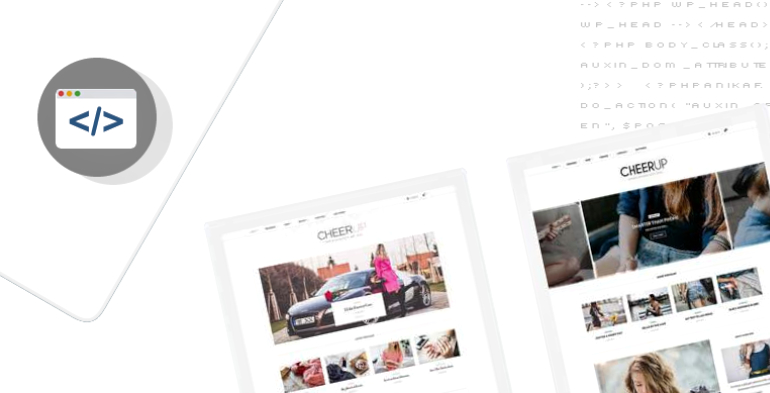
Ein Design stampft niemand der damit nicht beruflich bewandert ist, aus dem Boden. Ideen kommen mit der Zeit und gut Ding braucht Weile. Dieser Blog ist auch nicht von heute auf morgen entstanden. Aber planlos schubsen bringt auch nicht viel. Ein Konzept sich vorab zu erarbeiten ist deswegen nicht verkehrt. Stellt euch die Fragen aller Fragen: Was will ich, wen will ich erreichen, wen und was will ich präsentieren. Ideen aufgreifen, weiter entwickeln, aber nicht plump kopieren. Reisen bildet, schaut euch andere Blogs an, notiert euch was euch gut gefällt und dann geht ans Werk. Notfalls nachfragen, wenn man nicht weiß, wie es geht. Das WordPress-Forum ist dafür eine prima Anlaufstelle.
Kein Meister ist vom Himmel gefallen, aber mit XAMPP fällt zumindest dann der Blog nicht dem Besucher vor die sinnbildlichen Füße, wenn man ruft: “Hallo Welt! Ich bin’s”.
Natürlich ist heute in der Welt des Internets ein WordPress-Blog auf eigenen Füßen eine Art Auslaufmodell. Facebook, Google & Co. bieten genug Speicherplatz mit fertigem Design scheinbar für lau an. Zuspruchklicks gibt es nicht nur von den Mitessern/lesern, auch Robots sind fleißig zugange, ebenso die Social-Mediasocken. Alles im Internet hat nun mal seinen Preis. Aber, mit einem eigenen Blog kann man der doppelmoraligen Zensurpolitik Amerikas den Stinkefinger zeigen. Meine “mediale” Freiheit durch den WordPress-Blog würde ich nie gegen Google, facebook und anderen Social Media-Stationen eintauschen.
Am Schluss noch der Hinweis: Wenn ein pro-Theme als Vorlage benutzt wird, ist es gut möglich, dass aufgrund der Einschränkung (nur eine Lizenz) eine Entwicklung am Boden (Festplatte), nicht möglich ist.
Die Lizenz, die Sie mit dem Phlox Pro-Paket erhalten, ist nur für eine Domain bestimmt. Dies bedeutet, dass Sie es nur in Ihrer Hauptdomain aktivieren dürfen.
In diesem Sinne und Good Luck, wie es früher aus des Mitstreiters Feder in solchen Fällen zu lesen gab. Und nicht verzweifeln, wenn beim zurückspielen/aufspielen einer alten Datenbank Dateigrößenbeschränkungen den Spaß vermiesen wollen. Darüber dann mehr im weiten Rund des WordPress-Forums.
(reloaded und modifiziert 08.11.2016 / Links angepaßt am 08.02.2019 überprüft und neues Titelbild am 01.04.2020